wps2019表格中如何将数字升序排序?wps2019表格数字排序教程
在使用wps2019的时候,默认排序是按列进行排序,如果想要将数字按行排序该怎么办呢?

wps2019表格数字排序教程
在电脑上打开wps2019,然后选中准备进行排序的行
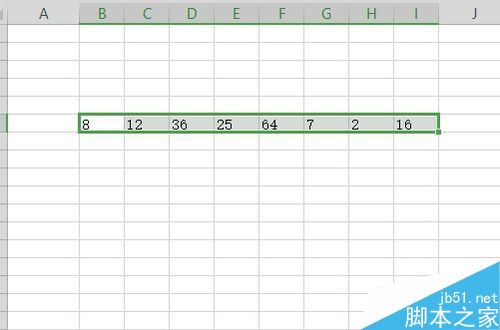
然后点击开始工具栏上的“排序”的下拉按钮。
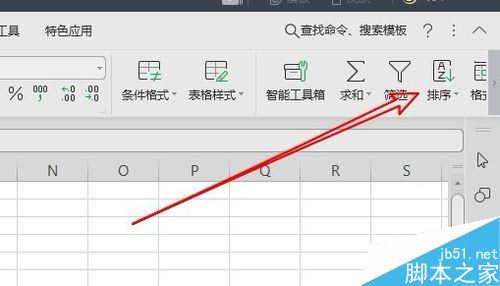
在弹出的排序下拉菜单中,我们点击“自定义排序”的菜单项。
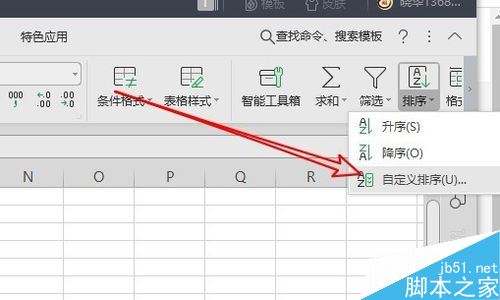
这时就会打开wps2019的排序窗口,在窗口中我们点击“选项”的按钮。
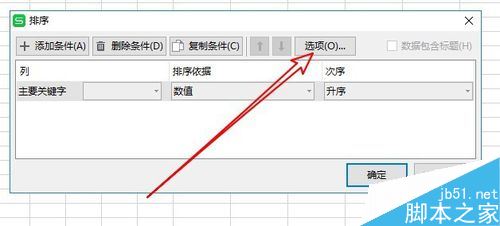
然后在打开的排序选项窗口中选中“按行排序”的选项,最后点击确定按钮。
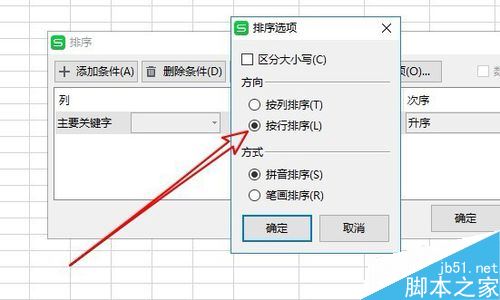
这时就会打开排序的窗口,在窗口中我们选择要排序的行,在次序的下拉按钮中选择“升序”的菜单项,最后点击确定按钮。
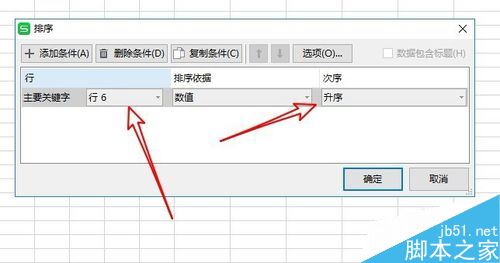
这时就可以看到选中的行已按升序排序了。
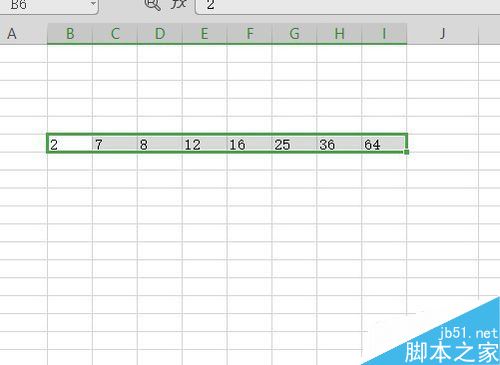
推荐阅读:
wps2019怎么删除云文档?wps2019备份云文档的删除方法
wps2019如何将文档、表格区分开?wps2019区分文档、表格教程
wps2019表格中怎么开启护眼模式?wps2019开启护眼模式教程
wps表格升序降序 wps表格 wps表格升序降序取消 wps表格如何排序 wps表格如何筛选 wps表格筛选 wps表格取消排序 wps表格怎么自动排序 wp版权声明
本文来自投稿,不代表本站立场,转载请注明出处。
